這次分享的情境一樣是我要弄很多通路商的報品資料,然後他們的欄位又跟我的欄位資料有一些不太一樣,但是其實只是符合XX條件,就顯示為YY的值,所以我又在Google大神那邊找了一些資料後,整理當作筆記記下。
使用公式:
IF(判斷條件,條件成立傳回值,條件不成立傳回值)
IFS(條件1,傳回值1,條件2,傳回值2,…)
函數說明:
IF 會判斷一個條件式,成立的話傳回設定的值,不然的話就傳回另外一個值。
IFS 為多條件式,符合第一個條件就傳回第一個值、第二個條件就傳回第二個值,依此類推。
其實這兩個條件式看上面的公式描述就很容易理解了,那麼就來講講使用的案例,例如說書籍的編排方式有分「橫排」與「直排」,那麼某家通路商就硬是要填「西式橫排」與「中式直排」,所以遇到這個情形,我就設定了這樣的條件式:
if(A1=”橫排”, ”西式橫排”, “中式直排”)
也就是如果只有兩種選擇情況時,可以使用IF函數,但是如果遇到多條件式的話,就可以用IFS函數。
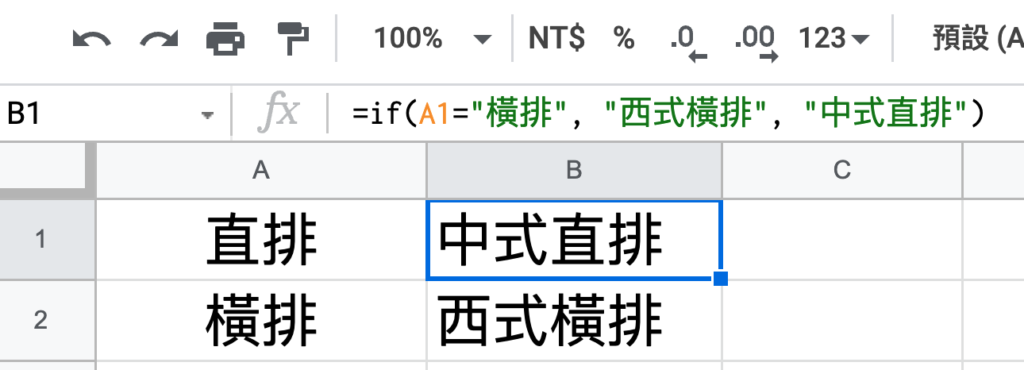
例如,一般我們填寫書籍的開本會用「18K、25K、16K⋯⋯」等等,可是某家通路商的欄位就需要填寫「1:1開、2:25開、6:16開⋯⋯」等等,所以我就會設定這樣的條件式:
ifs(A1=”18K”, “1:18開”, A1=”25K”, “2:25開”, A1=”16K”, “6:16開”)
這樣就可以根據我想要的條件替換為不同的文字字串。
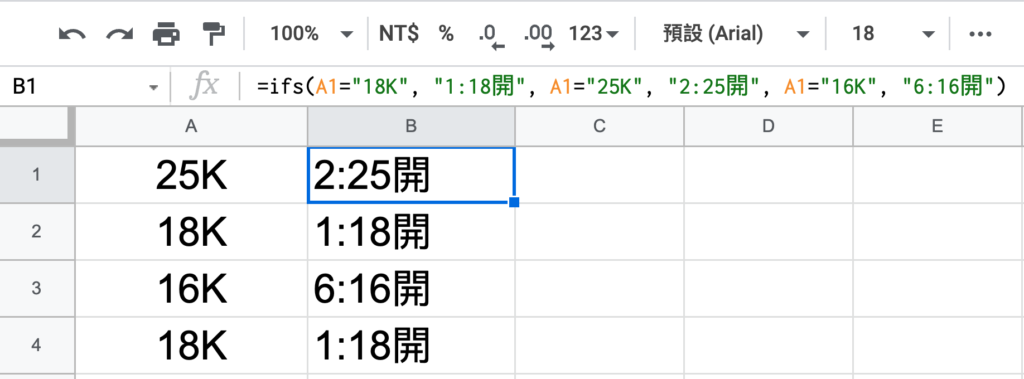
以上就是這次的分享,雖然是Excel的函數,但是如果大家有在用Google試算表的話,上面的函數也是通用的,例如上面的截圖就是Google試算表的畫面。
以上就是這次的內容分享,如果你覺得本篇文章對你很有幫助,也歡迎你使用我的永豐個人商店支付打賞贊助,下方是我的支付條碼(或是最上方特色圖片右邊的QR碼),支援Apple Pay、Google Pay、以及個人信用卡刷卡支付(免手續費),贊助一杯咖啡的金額,是支持我繼續寫作分享的動力喔~謝謝~

另外打個小廣告,目前版主已出版了兩本InDesign圖書,歡迎大家多支持!
㊙ 《InDesign Tricks:專家愛用的速效技法》,提供許多InDesign進階編排技術的教學,讓讀者了解專家們都是怎麼快速編排的,本書的電子書互動介紹頁面:這裏。目前有在Readmoo電子書平台、Google play圖書、Kobo均有上架喔~❤
㊙ 《GREP Tricks:InDesign自動化的極致,快速搞定瑣碎煩冗的編排流程》,提供了比快速更厲害的神速技巧——GREP應用,目前已在挖貝選物、蝦皮賣場、Readmoo電子書平台、Google play圖書上架了~❤

